IPhone ou iPad : Écran semble trop grand ou trop zoomé

Résoudre un problème où l
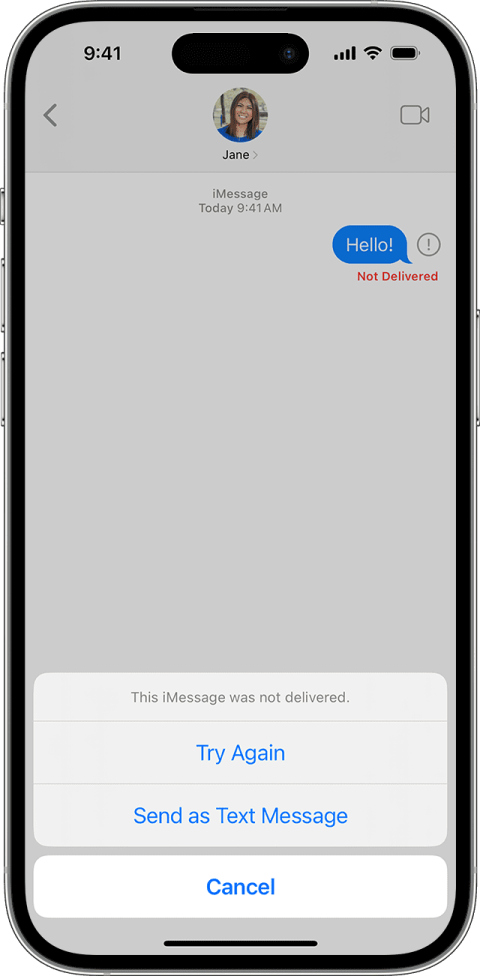
Les messages deviennent peu à peu le moyen de communication privilégié, que ce soit sur le plan personnel ou professionnel. Cependant, si vous avez rencontré un point d'exclamation rouge lors de l'envoi du message, vous n'êtes pas seul. Continuez à lire pour en savoir plus sur la suppression du point d'exclamation dans l'application iPhone Messages.

À l'aide de l'application Messages, vous pouvez envoyer à la fois des SMS normaux et iMessage. Ainsi, lorsque vous voyez le signe d’exclamation apparaître, cela peut concerner l’un ou l’autre des services. Mais pourquoi voyez-vous un point d’exclamation dans l’application Messages ? Comprenons d'abord ce problème, puis vérifions neuf façons de supprimer le point d'exclamation dans l'application iPhone Messages.
Il peut y avoir plusieurs raisons pour lesquelles vous voyez un point d'exclamation sur iMessage ou des messages texte généraux sur votre iPhone. Examinons-en quelques-uns :

Maintenant que nous en savons plus sur le problème du point d'exclamation d'iMessage, examinons 9 façons de le résoudre sur votre iPhone.
Avoir une connexion Internet stable est probablement la première condition préalable pour utiliser iMessage. De plus, votre connexion cellulaire joue un rôle important lors de l'envoi de SMS réguliers à l'aide de l'application Messages. Si vous voyez des barres basses, déplacez-vous dans la maison ou dans une autre zone. Si le problème est récurrent, contactez votre fournisseur de services.

D'un autre côté, vous pouvez lire une vidéo sur votre appareil pour évaluer la puissance de votre connexion Internet actuelle. Si la vidéo continue d'être mise en mémoire tampon ou est constamment lue en basse résolution, passez à une connexion Wi-Fi ou, si elle est déjà connectée, rapprochez-vous du routeur. Vous pouvez également activer et désactiver le mode avion sur votre iPhone. Une fois le réseau et la connexion cellulaire reconnectés, vérifiez à nouveau.
Si votre message n'a pas été transmis la première fois, il peut apparaître avec un point d'exclamation rouge dans l'application Messages. Dans ce cas, essayez à nouveau d’envoyer l’image ou le message texte pour voir si cela résout le problème. Voici comment procéder.
Étape 1 : Ouvrez l'application Messages et appuyez sur le contact concerné.
Étape 2 : Appuyez sur le point d'exclamation à côté du message.
Étape 3 : Dans les options, sélectionnez Réessayer ou « Envoyer sous forme de message texte » si vous souhaitez envoyer le message sous forme de texte.
Remarque : Votre opérateur peut vous facturer si votre forfait actuel n'inclut pas les messages texte ou, dans le cas des messages photo, les MMS.

Lisez aussi : Comment réparer l'iPhone qui n'envoie ou ne reçoit pas de photos
Le redémarrage de votre appareil supprime généralement tous les bogues temporaires empêchant l'application Messages de fonctionner comme prévu. Cela se fait en forçant la fermeture et le redémarrage de toutes les fonctions et fonctionnalités de l'appareil. Suivez les étapes ci-dessous pour le faire.
Étape 1 : Éteignez votre appareil en suivant ces étapes :
Étape 2 : Maintenez et faites glisser le curseur jusqu'à la fin. Attendez que l'écran devienne vide.

Étape 3 : Ensuite, appuyez longuement sur le bouton d'alimentation pour redémarrer votre iPhone. Relâchez le bouton une fois que le logo Apple apparaît.
Maintenant, entrez le mot de passe de votre appareil et renvoyez le message. Si vous voyez toujours un point d'exclamation rouge, passez au correctif suivant.
iMessage ne pourra pas recevoir ou envoyer de messages à moins que le numéro correct ne soit sélectionné. Ainsi, si vous avez récemment changé de numéro ou ajouté un autre numéro à votre compte, il vaut la peine de vérifier les paramètres de l'application Messages pour voir si le bon numéro est sélectionné. Voici comment procéder.
Étape 1 : Ouvrez l'application Paramètres. Faites défiler vers le bas et appuyez sur Messages.
Étape 2 : Ici, appuyez sur Envoyer et recevoir.

Étape 3 : Maintenant, assurez-vous qu’il y a une coche avant le numéro correspondant.

Si ce n'est pas le cas, sélectionnez le numéro correct dans la liste et essayez à nouveau d'envoyer le message pour voir si cela résout le problème.
En activant et désactivant la bascule iMessage, vous synchronisez et téléchargez à nouveau vos discussions. Cela permet de corriger toute erreur liée à la connexion qui aurait pu se produire lorsque vous avez initialement essayé d'envoyer le message. Voici comment procéder.
Étape 1 : Ouvrez l'application Paramètres et appuyez sur Messages.
Étape 2 : Ici, désactivez la bascule pour iMessage.
Remarque : Si la bascule iMessage est désactivée, activez-la et attendez un moment.

Étape 3 : Attendez un moment, puis réactivez la bascule pour iMessage.
Votre appareil Apple fonctionne essentiellement avec votre identifiant Apple. Ainsi, si vous rencontrez des problèmes avec un service associé, comme iMessage, vous pouvez vous déconnecter et vous reconnecter à l'identifiant Apple actuellement exécuté sur votre iPhone. Cela corrigera toutes les erreurs d'authentification qui auraient pu provoquer l'affichage d'un point d'exclamation dans vos messages au lieu d'être envoyés. Voici comment.
Étape 1 : Ouvrez l'application Paramètres et appuyez sur le nom de votre profil.
Étape 2 : Ici, appuyez sur Déconnexion.

Étape 3 : Lorsque vous y êtes invité, entrez votre mot de passe iCloud et appuyez sur Désactiver.
Étape 4 : Si vous souhaitez conserver des données, sélectionnez l'application concernée et appuyez sur Se déconnecter.

Étape 5 : Attendez la fin du processus. Ensuite, une fois que l'écran de connexion apparaît, saisissez les détails de votre identifiant Apple pour vous reconnecter.
La raison pour laquelle votre message ne passe pas n'est peut-être pas un problème « vous » après tout. Si la personne à qui vous envoyez le message n'a pas de forfait mobile actif ou est confrontée à des problèmes Internet, le message peut apparaître comme un échec de votre côté. Pour vérifier si tel est le cas, vous pouvez contacter l’autre utilisateur et vous assurer que tout va bien de son côté.
Les utilisateurs d'iPhone ne sont pas étrangers aux problèmes d'appareil causés par des problèmes logiciels. Cependant, étant donné les antécédents d'Apple, il y a de fortes chances qu'une mise à jour soit déjà disponible pour résoudre ce problème. Pour ce faire, ouvrez l'application Paramètres et vérifiez si votre appareil doit actuellement faire l'objet d'une mise à jour logicielle . Suivez les étapes ci-dessous pour le faire.
Étape 1 : Ouvrez Paramètres et appuyez sur Général.
Étape 2 : Ici, appuyez sur Mise à jour du logiciel.

Téléchargez la mise à jour disponible et attendez la fin de l'installation. Ensuite, une fois votre appareil redémarré, ouvrez l'application Messages et essayez à nouveau d'envoyer le texte.
Si vous voyez toujours le point d'exclamation lors de l'envoi de messages, le problème peut être lié à votre opérateur ou à votre appareil en général. Dans ce cas, vous pouvez contacter l'assistance Apple pour obtenir de l'aide. Vous pouvez également vous rendre au centre de service Apple le plus proche et faire vérifier votre appareil.
Des problèmes répétés lors de l’exécution de tâches simples, comme l’envoi de messages, peuvent être frustrants. Nous espérons donc que cet article vous a aidé à comprendre le problème et comment supprimer le point d’exclamation dans l’application iPhone Messages. Vous pouvez également consulter notre autre article pour en savoir plus sur le double point d'exclamation dans iMessage .
Résoudre un problème où l
Apprenez à accéder à la carte SIM sur l’iPad Apple avec ce tutoriel.
Dans cet article, nous abordons comment résoudre un problème où la navigation sur carte et les fonctions GPS ne fonctionnent pas correctement sur l\
Découvrez les étapes simples pour rechercher et vider la corbeille sur votre iPhone, incluant les applications Photos, Mail et plus.
Impossible d
Découvrez comment avoir deux comptes Snapchat sur un seul iPhone grâce à ces méthodes fiables et faciles à suivre.
Découvrez les solutions pour résoudre le problème des notifications en double sur l
Êtes-vous perdu parmi les icônes de l\
Votre iPhone affiche-t-il cette fenêtre contextuelle : « Votre SIM a envoyé un message texte », ne vous inquiétez pas, lisez cet article et débarrassez-vous-en.
Découvrez comment supprimer les suggestions d






